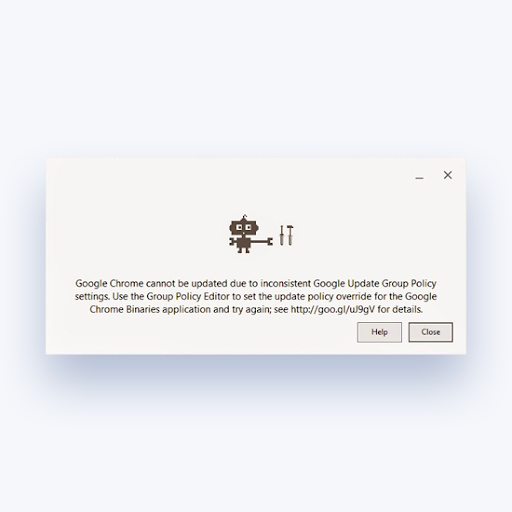Si vive en una zona con Internet poco confiable o estás bajo limitaciones estrictas de ancho de banda, puede ser difícil, si no imposible, nstall actualizaciones y software. Si este es el caso, se recomienda que utilice el instalador fuera de línea para Microsoft Office.
Esto te permitirá instalar oficina en cualquier momento, independientemente del acceso a Internet y luego simplemente actívelo cuando tenga acceso a Internet.

Si vive en una zona con Internet poco confiable o estás bajo limitaciones estrictas de ancho de banda, puede ser difícil, si no imposible, nstall actualizaciones y software. Si este es el caso, se recomienda que utilice el instalador fuera de línea para Microsoft Office.
Esto te permitirá instalar oficina en cualquier momento, independientemente del acceso a Internet y luego simplemente actívelo cuando tenga acceso a Internet.
Para instalar Office a través del instalador fuera de línea necesitarás tener un Cuenta de Microsoft Office. Si aún no tiene uno, deberá configurarlo antes de hacer nada más.
Una vez que haya configurado su cuenta, puede comenzar el proceso de instalación de Office.
Instalador de Office sin conexión para Office Home
También es importante reconocer que estos pasos solo funcionan para Microsoft Office para el hogar . Si estas buscando instalar en una cuenta escolar o comercial deberá seguir diferentes pasos. Esto también es solo para aquellos que han comprado una suscripción a Microsoft Office , en lugar de una compra única. Para utilizar el instalador fuera de línea, siga los pasos a continuación.
Paso uno
Deberá iniciar sesión en su cuenta de Microsoft yendo a www.office.com e ingresando su nombre de usuario y contraseña. Es importante asegurarse de haber iniciado sesión en la cuenta asociada con su copia de Microsoft Office si tiene más de una cuenta.

Segundo paso
Una vez que eres conectado necesitarás ubicar el Instalar Office opción y luego haga clic en ella para seleccionarla. También deberá seleccionar Instalar Office en la página de instalación.
Paso tres
Entonces necesitarás encontrar tu Descargar e instalar Windows y haga clic en Otras opciones . Esto es lo que le permitirá elegir un instalación fuera de línea , en lugar del versión estándar en línea. Si no selecciona Otras opciones y simplemente selecciona Descargar, terminará descargando a través de su conexión a Internet.

Paso cuatro
Debajo Otras opciones, necesitarás ubicar Opciones de instalación e idioma . A continuación, deberá ubicar y seleccionar el opción de instalador fuera de línea . Habrá una casilla para marcar que confirmará esta elección. También deberá seleccionar su idioma preferido.
Paso cinco
Te dará la opción de ahorrar su archivo de instalación una vez que seleccione el botón de descarga, que tendrás que hacer. Asegúrese de que el archivo se guardará en una unidad con suficiente espacio de almacenamiento para acomodar el archivo.
Si no hay suficiente espacio vacío, puede terminar sin poder guardar, por lo que es importante asegurarse de tener un área despejada con anticipación. El archivo se mostrará como un solo imagen de disco, también vista como un archivo (.IMG).
Paso seis
A continuación, puede seleccionar el botón de descarga para comenzar el instalación fuera de línea . Le pedirá que seleccione Guardar o Abrir según el navegador de Internet que esté utilizando.
Paso Siete
Entonces necesitarás haga doble clic en el archivo que descargó. Se abrirá bajo el Aplicación Explorador de archivos en la unidad virtual.

microsoft ha detectado alguna actividad sospechosa
Paso ocho
Una vez completada la instalación, deberá activar su versión actualizada de Microsoft Office a través de un número de cuenta o clave de activación .
Esto deberá hacerse en el Sitio web de Microsoft Office y requerirá una i conexión a Internet. Puede localizar el ingresa tu clave de producto en el sitio y luego seleccione la opción de iniciar sesión con una cuenta activa.
Luego puede simplemente ingresar suOficina 365autorización que se le dio cuando compró su Suscripción a Microsoft Office .
Una vez que esto se haya completado, debería estar completamente configurado y listo para usar Office.
Si hubo algún problema, es importante asegurarse de que no saltar un paso e ingresó la información apropiada. Si está utilizando una computadora de 64 bits, es posible que deba probar el Setup32.exe en lugar de.
También debe asegurarse de haber utilizado el información de cuenta correcta. También es importante recordar que esto es solo para la versión doméstica de Microsoft Office y no funcionará para aquellos con una suscripción empresarial o escolar.
Para eso, deberá utilizar un conjunto diferente de pasos. Una vez que haya confirmado que todos los pasos y la información eran precisos, debe intentar seleccionar el archivo nuevamente y volver a ejecutar la instalación. Esto puede significar tener que desinstalar Office en tus programas y reinstalar . Si sigue teniendo problemas, deberá ponerse en contacto con Microsoft para obtener información adicional. apoyo .
Deberá seleccionar el Setup32.exe o el Setup64.exe dependiendo de si su computadora funciona con la versión de 32 bits de Microsoft Office o la versión de 64 bits. Esto luego comenzará la instalación fuera de línea.
Si está buscando una empresa de software en la que pueda confiar por su integridad y prácticas comerciales honestas, no busque más, . Somos un socio certificado de Microsoft y una empresa acreditada por BBB que se preocupa por brindarles a nuestros clientes una experiencia confiable y satisfactoria en los productos de software que necesitan. Estaremos contigo antes, durante y después de todas las rebajas.
Esa es nuestra garantía de mantenimiento de software de 360 grados. ¿Entonces, Qué esperas? Llámenos hoy al +1877315 1713 o envíe un correo electrónico a sales@softwarekeep.com. Además, puede comunicarse con nosotros a través del chat en vivo.